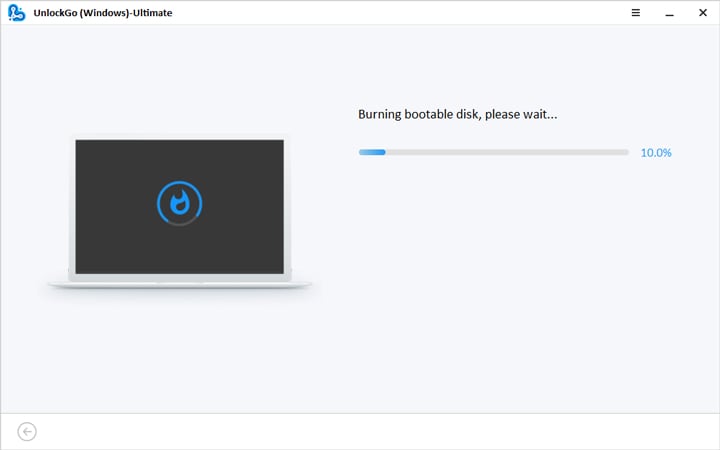
Proteger la privacidad de los usuarios siempre ha sido el objetivo de todas las empresas de tecnología de la información en todo el mundo. Microsoft Windows ha hecho bien al permitir a los usuarios agregar seguridad a sus servidores Windows utilizando un perfil de administración de dominio.
Con un administrador de dominio seguro, los intrusos o terceros no pueden acceder a su servidor de Windows a menos que tengan los detalles de inicio de sesión. Además de eso, tiene el control total de todas las cuentas de administración en su servidor de Windows.
Los perfiles de administrador de dominio asegurado son altamente beneficiosos. Sin embargo, hay un lado oscuro adjunto ya que los usuarios a menudo se quejan de contraseñas perdidas o olvidadas. Cambiar/restablecer la contraseña de administrador del dominio después de la guía en este artículo.
Parte 1. ¿Quién puede cambiar las contraseñas de administrador del dominio?
Antes de compartir con usted las formas efectivas de restablecer/cambiar su contraseña de administrador de dominio aquí es un hecho que necesita saber sobre cómo cambiar su contraseña de administrador de dominio:
- La contraseña de administrador de dominio a un servidor de Windows solo puede ser cambiado o restablecer por personas con derechos de administrador del servidor.
Si no cumple con la condición anterior, significa que no puede cambiar la contraseña al perfil de administrador del dominio en un servidor de Windows. Sin embargo, hay una forma de evitarlo. Discutiremos eso aquí en esta guía.
Parte 2. ¿Cómo cambiar la contraseña de administrador del dominio?
Cambiar la contraseña a un perfil de administrador de dominio es fácil. Sin embargo, debe tener derechos de administración al perfil para hacerlo. Aquí compartiremos con ustedes 6 técnicas para cambiar las contraseñas de administrador de dominio.
- 1. Cambiar la contraseña de administrador del dominio sin derechos de administrador
- 2. Cambiar la línea de comando de contraseña de administrador de dominio
- 3. Cambiar la contraseña de administrador del dominio PowerShell
- 4. Cambiar la contraseña de administrador de dominio desde DSRM
- 5. Cambiar la contraseña de administrador de dominio en la consola de usuarios y computadoras de Active Directory
- 6. Cambiar la contraseña de administrador del dominio Ctrl+Alt+del acceso directo
Forma 1. Cambiar la contraseña de administrador del dominio sin derechos de administrador
Cambiar las contraseñas de administrador de dominio sin derechos de administrador es fácil cuando tiene un software de alta calidad como el desbloqueo: la recuperación de contraseñas de Windows. El programa de software le permite restablecer/cambiar su contraseña de administrador de dominio en su servidor de computadora de Windows de manera fácil y rápida sin problemas.
Desbloquear: la recuperación de contraseña de Windows está bien diseñada con varias funcionalidades. Este programa de software multipropósito está diseñado para atender a varios problemas de recuperación de contraseña de Windows, como restablecer/eliminar la contraseña de administrador de dominio, la creación de la cuenta de invitados de Windows, o la eliminación, y muchos otros. Funciona con todos los sistemas operativos de Windows, como Windows 11/10/8/7/XP/Vista.
Desbloquear – Recuperación de contraseña de Windows El software es fácil de usar a medida que la interfaz web se simplifica. Cambie la contraseña de administrador del dominio en su computadora de Windows con Desbloqueo para Windows siguiendo las instrucciones a continuación:
Descarga gratuita
Descarga segura
Paso 1 Descargar e instalar Desbloqueo para Windows en otra computadora de Windows accesible. Espere a que la instalación complete, inicie el software y luego haga clic en Comenzar.
A continuación, inserte una unidad CD/USB en la computadora, seleccione el tipo de medio apropiado y luego haga clic en Próximo. Desbloquear para Windows se grabará automáticamente en la unidad CD/USB para crear un disco de arranque.
Paso 2
A continuación, inserte el disco de arranque recién creado en la computadora de Windows. Desea cambiar su contraseña de dominio, y luego siga las indicaciones en pantalla que aparecen para ingresar el menú de arranque. Después de ingresarlo, usando la tecla FLOCE para elegir la pestaña Bot y luego arrancar la prioridad del dispositivo y luego presione F10 para guardar y salir.
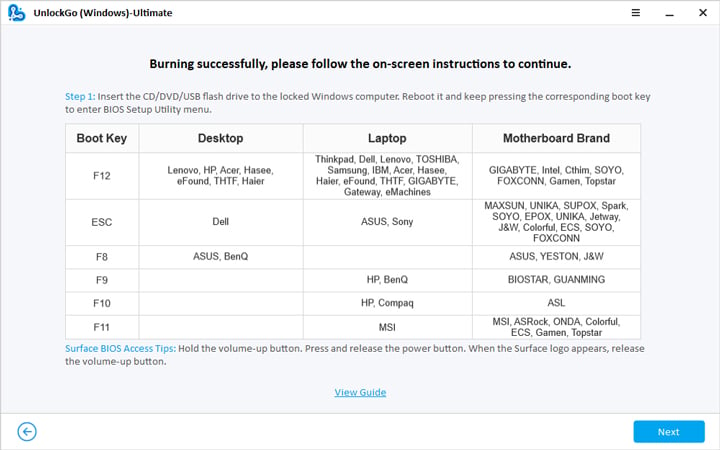
Paso 3
Una vez que su computadora arranca, aparecerá en su pantalla para solicitar el sistema de Windows de sus Windows, puede seleccionar la cuenta de destino para restablecer la contraseña.
En la siguiente pantalla, seleccione la cuenta de destino que desea cambiar/restablecer la contraseña de dominio, haga clic en Restablecer contraseña de la cuentay luego tocar Próximo.
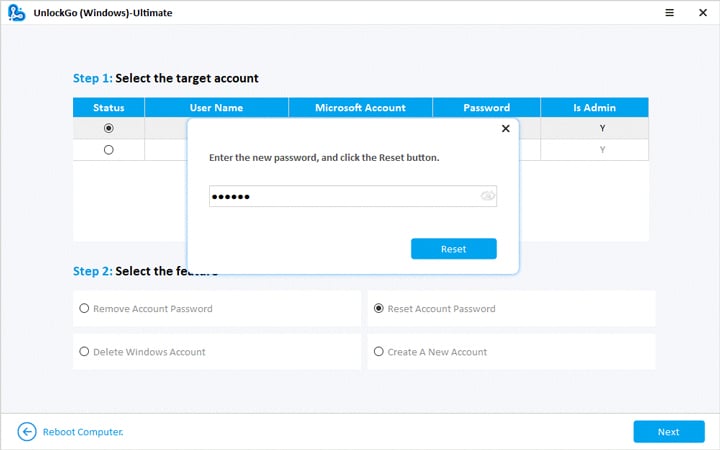
Cuando obtenga la nueva contraseña de administrador de dominio, cambiarla o restablecerla puede ser fácil usar otras formas cada vez que desee cambiarla con el derecho de administración por diferentes razones.
Forma 2. Cambiar la línea de comando de contraseña de administrador de dominio
Ejecutar la línea de comandos es otra técnica efectiva que puede aplicar para cambiar la contraseña de administrador del dominio en su servidor de Windows. La técnica es fácil de emplear. Sin embargo, debe tener acceso al perfil de administrador del dominio para usar la técnica.
Si cumple con los criterios anteriores, aquí hay una guía gradual que puede seguir para cambiar su contraseña de administrador de dominio utilizando la técnica de línea de comandos:
-
- Mantenga presionada el Windows botón y incógnita Botón y se le dirigirá al menú Power User. Seleccionar Solicitante del sistema (Administración) Desde la lista de opciones que aparecen debajo del menú.
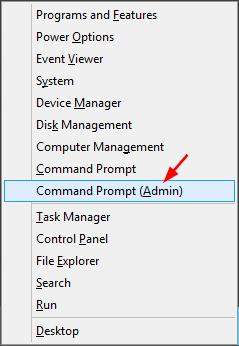
- Ingrese la siguiente línea de comando: administrador de usuarios de red P@ssword123 /dominio.
- Ahora reemplace p@ssword123 con su contraseña que puede recordar fácilmente.
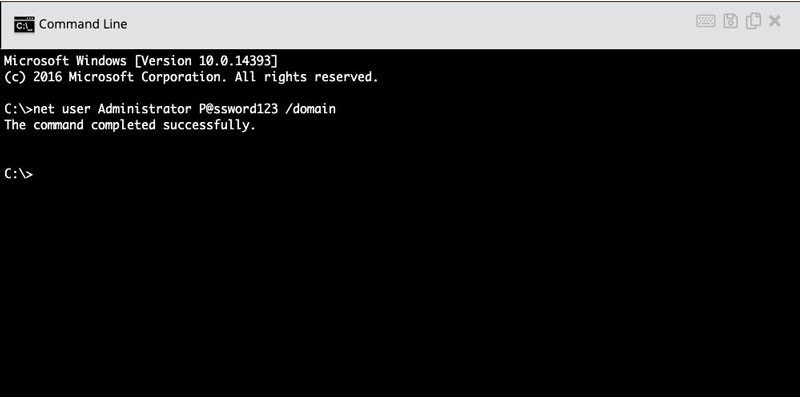
Forma 3. Cambiar la contraseña de administrador del dominio PowerShell
El uso de PowerShell es otra técnica sorprendente para cambiar su contraseña de administrador de dominio en un servidor de Windows. Es muy similar a la técnica de línea de comandos pero avanzada. Al igual que la técnica de línea de comandos, debe tener derechos de administrador para cambiar la contraseña de dominio.
Si tiene el correcto Admin, siga las instrucciones a continuación para cambiar/restablecer su contraseña de administrador de dominio usando PowerShell:
- Navegue su cursor al Menú de inicio de Windows icono y luego haga clic con el botón derecho en él.
- Seleccionar Windows PowerShell (administrador) De la lista de opciones que aparecen.
- A continuación, se le dirigirá al panel de la línea de comandos de PowerShell.
- Ingrese la línea de comando a continuación:
$ NewPassword = convertTo-Securestring «******» –Seplaintext –force
Read more: 7 Formas Creativas de Cambiar de Ubicación o País en Netflix [Lectura Obligatoria]
Set -adaccountpassword bob –newpassword $ newpassword -reset
Aquí hay una imagen para una mejor comprensión de la instrucción:

Forma 4. Cambiar la contraseña de administrador del dominio desde DSRM
Con DSRM, también puede cambiar su contraseña de administrador de dominio en Windows. DSRM, también conocido como modo de restauración de servicios de directorio.
-
- Encienda su computadora y luego toque el F8 llave. Un par de opciones deben aparecer en hacer eso, por favor seleccione Modo de restauración de servicios de directorio de la lista.
- A continuación, se le dirigirá a la pantalla de inicio de sesión. Inicie sesión como administrador para proceder.

-
- En la siguiente pantalla, copie cmd.exe, srvany.exe e instsrv.exe a una carpeta temporal y luego nombrarla.
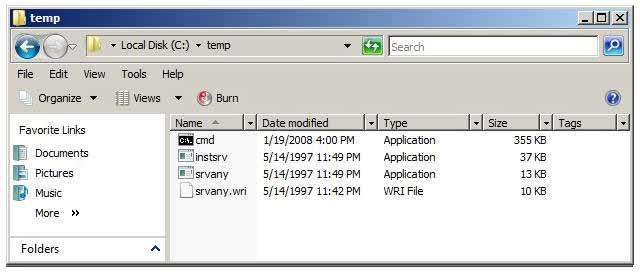
-
- Ahora haga doble clic en la carpeta recién nombrada para abrir un símbolo del sistema. Una vez que se abre el símbolo del sistema, escriba: instsrv pwreset «c: temp servant.exe».
- A continuación, inicie el editor de registro y luego desplácese a HKEY_LOCAL_MACHINE SYSTEM CurrentControlset Services P.
- Establezca una nueva subterránea y asígnela Parámetros e incluye los valores a continuación:
Nombre: aplicación
Tipo: reg_sz (cadena)
Valor: c: temp cmd.exe
Nombre: AppParameters
Tipo: reg_sz (cadena)
valor: /k administrador de usuarios net P@ssword /dominio
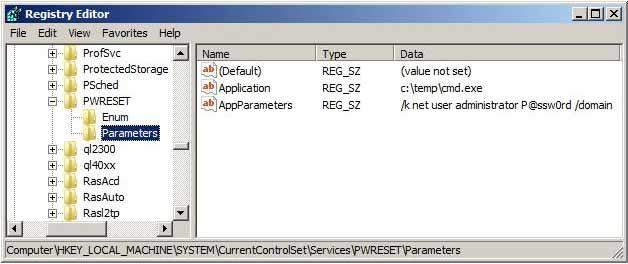
-
- Ahora, haga clic en Panel de control > Herramientas administrativas > Servicios > Pwweset Servicios. Asegúrese de que lo siguiente esté correctamente establecido:
- General> Tipo de inicio: Automático.
- Iniciar sesión> Permitir que el servicio interactúe con el escritorio: Comprobado.
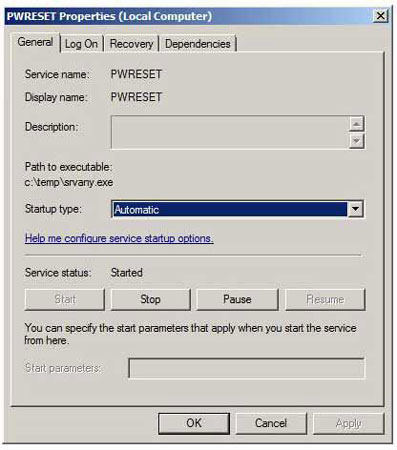
-
- Ahora haga clic en DE ACUERDO Y luego reinicie su computadora. Una vez que aparece la pantalla de inicio de sesión, escriba Administrador en el campo de usuario y luego ingrese P@ssword en el campo Contraseña para obtener acceso al servidor.
- A continuación, inicie el símbolo del sistema para eliminar el Pwweset Servicios ingresando el siguiente comando:
net stop pwreset
sc eliminar pwreset
Forma 5. Cambiar la contraseña de administrador del dominio en la consola de usuarios y computadoras de Active Directory
Para cambiar su contraseña de administrador de dominio en Windows usando los usuarios de Active Directory y la consola de las computadoras, siga las instrucciones a continuación:
-
- Simultáneamente sostener el Windows botón y Riñonal clave para iniciar el cuadro de ejecución.
- Ingresar dsa.msc en el campo abierto y luego haga clic en DE ACUERDO Para abrir la consola de usuarios y computadoras de Active Directory (AUDC).
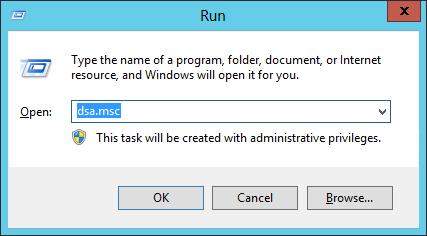
-
- En el panel de la izquierda de la página AUDC, desplácese hacia abajo y haga clic en Usuarios.
- En el panel de la derecha, haga clic con el botón derecho en la cuenta de administrador del dominio que desea restablecer y luego seleccione Reiniciar.

- Ingrese una contraseña segura que pueda recordar fácilmente en los campos proporcionados, desmarque el El usuario debe cambiar la contraseña al siguiente inicio de sesión pestaña, y luego haga clic en DE ACUERDO.

Forma 6. Cambiar la contraseña de administrador de dominio Ctrl+Alt+del acceso directo
Por último, tenemos el uso de las teclas de acceso rápido, Ctrl+Alt+del Para cambiar las contraseñas de administrador de dominio en Windows. Esta técnica funciona perfectamente solo en los servidores de Windows 2012. Además, debe iniciar sesión en el servidor para usar la técnica.
Cambiar la contraseña de administrador del dominio usando las teclas de acceso rápido, Ctrl+Alt+del Siguiendo la guía a continuación:
-
- En su página del controlador de dominio de Windows Server, presione las teclas Ctrl+Alt+dely la página a continuación aparecerá.
- Seleccionar Cambiar una contraseña.
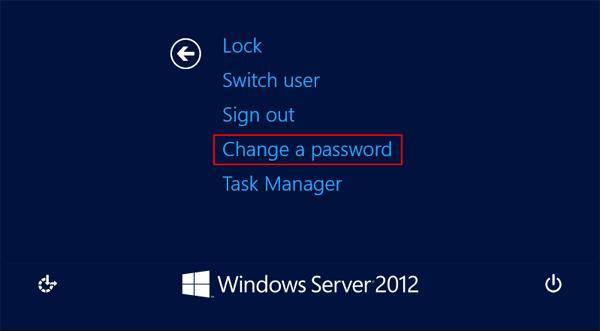
- Ingrese su contraseña anterior y luego escriba su nueva contraseña en el campo apropiado. Confirme su nueva contraseña en el campo dado y luego haga clic en el Flecha clave para validar el proceso.
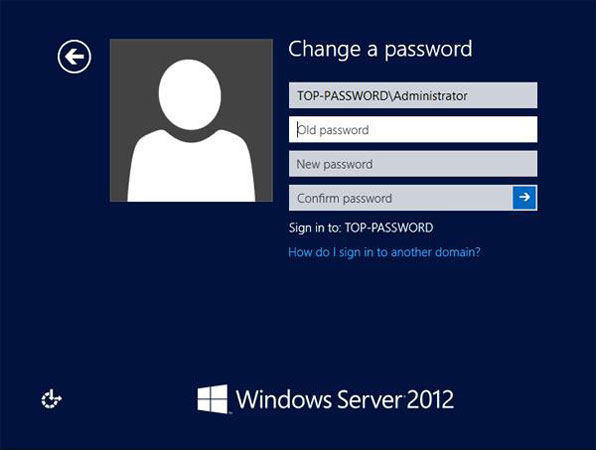
La gente también preguntó: administradores de dominio vs administradores en Windows
Domain Admin es una cuenta creada en un servidor de Windows. Esta cuenta tiene los derechos administrativos para controlar todas las demás cuentas administrativas de dominio creadas posteriormente.
El administrador, por otro lado, es la cuenta predeterminada que encuentra en su computadora cuando inicia su sistema operativo Windows. Esta cuenta tiene acceso de administrador a las cuentas de dominio que creó, sin embargo, no hay acceso administrativo para controlar las cuentas.
Conclusión
Con la guía tutorial dada anteriormente, restablecer o cambiar su contraseña de administrador de dominio en Windows es más fácil que nunca. Emplee cualquiera de las técnicas dadas y vea la magia.
Tenga en cuenta que, al uso del desbloqueo para Windows, las otras técnicas requieren que tenga derechos de administración a la cuenta de dominio antes de que pueda restablecer/cambiar las contraseñas.
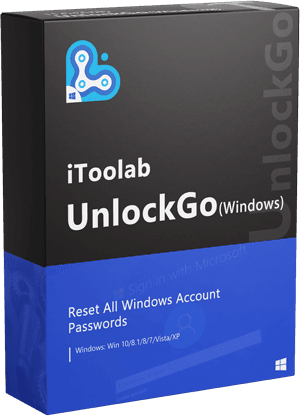
Desbloquear (Windows)
Cambiar/restablecer la contraseña de administrador del dominio en pasos sencillos
- Cambiar la contraseña de administrador del dominio en 3 pasos fáciles.
- Restablecer la contraseña de administrador del dominio con una tasa de éxito del 100% de trabajo, 0% de pérdida de datos.
- Admite todas las versiones de Windows OS y Windows Server.
- Elimine la contraseña de administrador del dominio, elimine/elimina la cuenta de administrador de dominio con facilidad.
Descarga gratuita
Descarga segura
